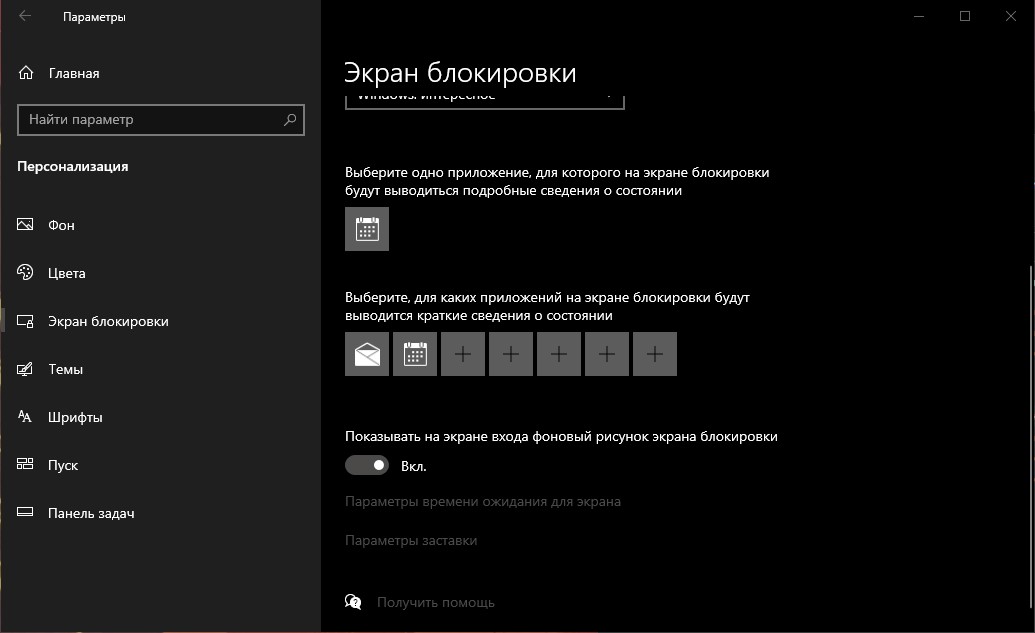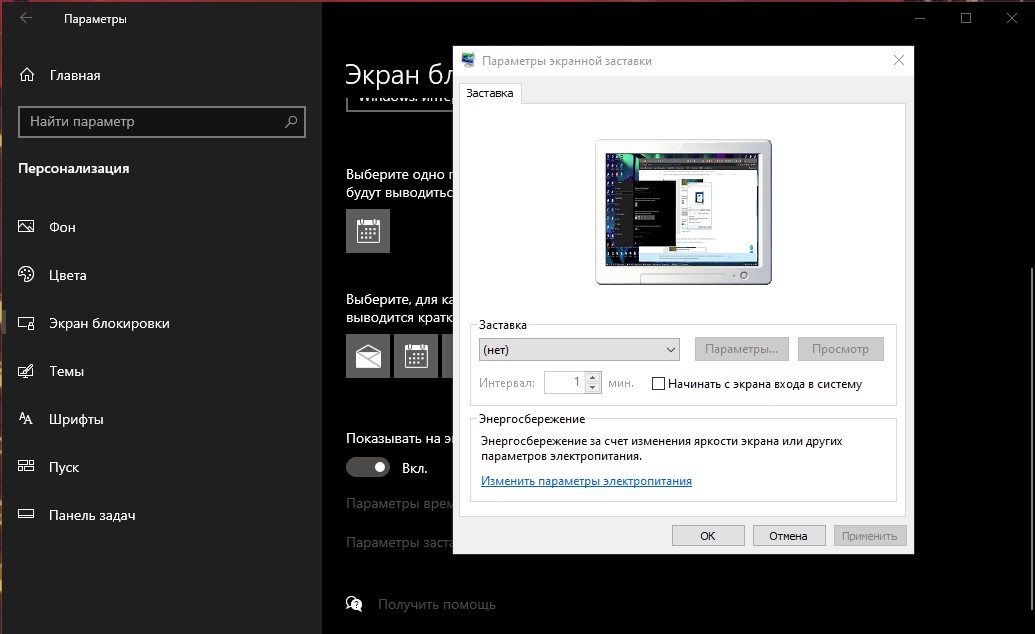Windows/LockScreen: различия между версиями
Материал из SmartPlayer
Admin (обсуждение | вклад) Нет описания правки |
Admin (обсуждение | вклад) Нет описания правки |
||
| Строка 6: | Строка 6: | ||
1)параметры → персонализация<br> | 1)параметры → персонализация<br> | ||
2)пкм по рабочему столу → персонализация<br> | 2)пкм по рабочему столу → персонализация<br> | ||
[[Файл:Screenshot 0.jpg|мини]] | |||
переходим в меню “Экран блокировки”<br> | переходим в меню “Экран блокировки”<br> | ||
прокручиваем ниже и нажимаем "Параметры заставки"<br> | прокручиваем ниже и нажимаем "Параметры заставки"<br> | ||
в открывшемся окне отключаем заставку выбрав "нет" и убираем галочку с пункта "начинать с экрана входа в систему"<br> | в открывшемся окне отключаем заставку выбрав "нет" и убираем галочку с пункта "начинать с экрана входа в систему"<br> | ||
[[Файл:Screenshot 1.jpg|мини]] | |||
[[Файл:Screenshot 2.jpg|мини]] | |||
</translate> | </translate> | ||
Версия от 15:37, 2 марта 2021
Отключение Заставки Windows 10
Для отключения заставки в ОС Windows 10 необходимо перейти в меню персонализации
1)параметры → персонализация
2)пкм по рабочему столу → персонализация
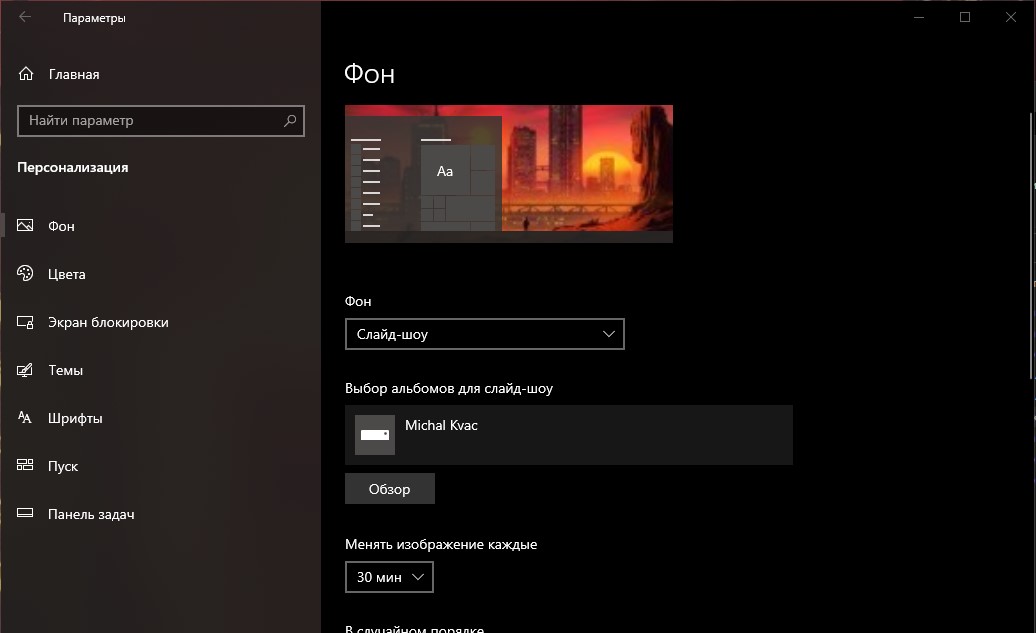
переходим в меню “Экран блокировки”
прокручиваем ниже и нажимаем "Параметры заставки"
в открывшемся окне отключаем заставку выбрав "нет" и убираем галочку с пункта "начинать с экрана входа в систему"